Schatten können ansonsten großartige Fotos verderben, wichtige Details verdecken oder die gewünschte Stimmung zerstören. Auch wenn das Foto vielleicht nicht erneut aufgenommen werden kann, gibt es zum Glück eine Möglichkeit, Schatten aus einem Bild zu entfernen.
Dank KI-Technologie müssen Sie sich keine Gedanken mehr darüber machen, Schatten mühsam per Hand zu entfernen – sei es ein Schatten auf dem Gesicht einer Person in einem Gruppenfoto oder eine seltsame Form im Hintergrund einer perfekten Landschaft. Unsere Anleitung zeigt Ihnen Schritt für Schritt, wie Sie Schatten mühelos aus Ihren Bildern entfernen können, damit Sie Ihre Aufnahmen ganz unkompliziert retten.

In diesem Artikel
Teil 1. Wie man den Schatten aus dem Fotohintergrund entfernt
Wenn Sie eine atemberaubende Landschaft haben, ist das Letzte, was Sie wollen, ein ablenkender Schatten, der die natürliche Schönheit der Szene nimmt. Das Entfernen dieser Umrisse kann Ihre Komposition sauberer und konzentrierter machen. Außerdem, sobald SieSchatten von Fotos entfernenSie können frei sein, kreativ zu sein und sogar surrealistische Kunstwerke mit Ihren Fotos zu machen.
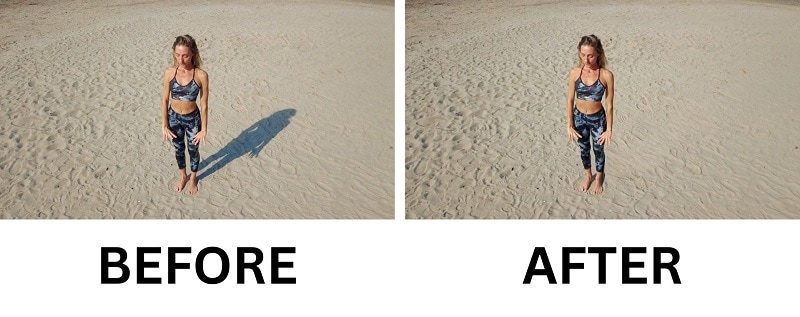
Für diese Mission,Wondershare Filmora AI ObjektentfernerIst das perfekte Werkzeug. Es wurde entwickelt, um Schatten und andere Ablenkungen von Fotos mit hervorragenden Ergebnissen einfach zu entfernen. Alles, was Sie tun müssen, ist die schattierten Bereiche in Ihrem Foto auszuwählen und das Tool wird nahtlosSchatten von Fotos entfernen.
- Entfernen Sie unerwünschte Objekte aus Videos und Bildern innerhalb von Sekunden.
- Keine manuelle Abschirmung – KI erledigt die harte Arbeit für Sie.
- Bewahren Sie die Hintergrundqualität mit intelligenter Autofill.
- Funktioniert nahtlos unter Windows, Mac, iOS und Android.

Zusätzlich zu den Schatten können Sie AI Object Remover verwenden, um verschiedene andere Elemente aus Ihren Fotos zu entfernen, einschließlich:
- Mensch oder Tier im Hintergrund
- Text,Identifikation, undWasserzeichen
- Unerwünschte Objekte und andere ablenkende Elemente
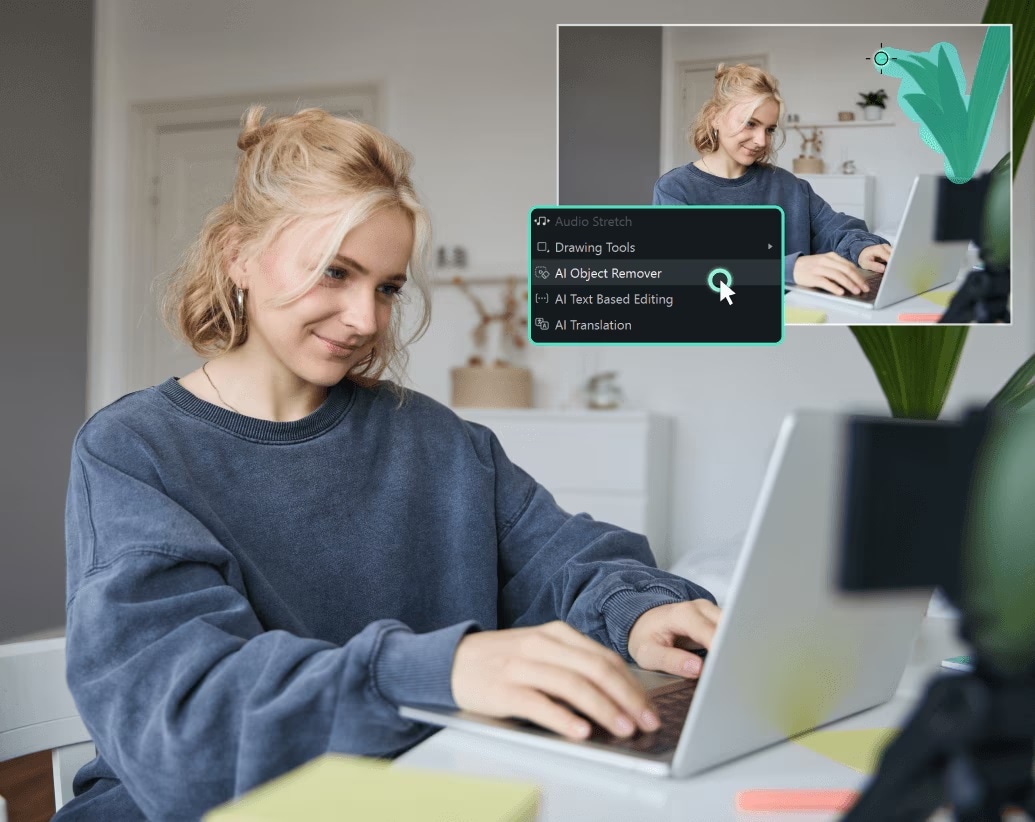
Filmora unterstützt eine große Auswahl an Bildformaten und ist sowohl mit Windows- als auch mit Mac-Systemen kompatibel. Um zu beginnen, laden Sie die App auf Ihren Computer herunter und installieren Sie sie. Folgen Sie dann den untenstehenden Schritten, um mit der Bearbeitung zu beginnen.
Wie man einen Schatten von einem Foto entfernt
- Schritt 1: Neues Projekt erstellen und Ihr Foto importieren
Öffnen Sie Filmora und wählen Sie Neues Projekt, um zu starten. Ziehen Sie Ihr Foto in den Projektbereich oder verwenden Sie die 'Importieren'- Option, um Ihr Foto in den Editor zu laden.

- Schritt 2: Greifen Sie auf das KI-Objektentferner-Tool zu
Sobald Ihr Foto importiert ist, ziehen Sie es auf die Timeline und suchen Sie nach dem 'AI Objektentferner'-Werkzeug in der Symbolleiste. Klicken Sie darauf, und ein neues Bearbeitungsfenster öffnet sich, in dem Sie beginnen können, Schatten aus Ihrem Bild zu entfernen.
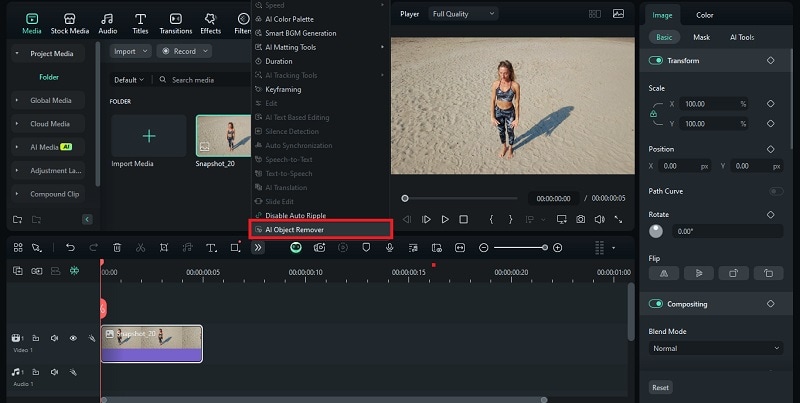
- Schritt 3: Wenden Sie den KI-Objektentferner an
Im AI Objektentferner-Fenster verwenden Sie den Pinsel oder das Auswahlwerkzeug, um den Schatten, den Sie entfernen möchten, zu umreißen. Stellen Sie sicher, dass Sie den Schatten vollständig abdecken, um die besten Ergebnisse zu erzielen.
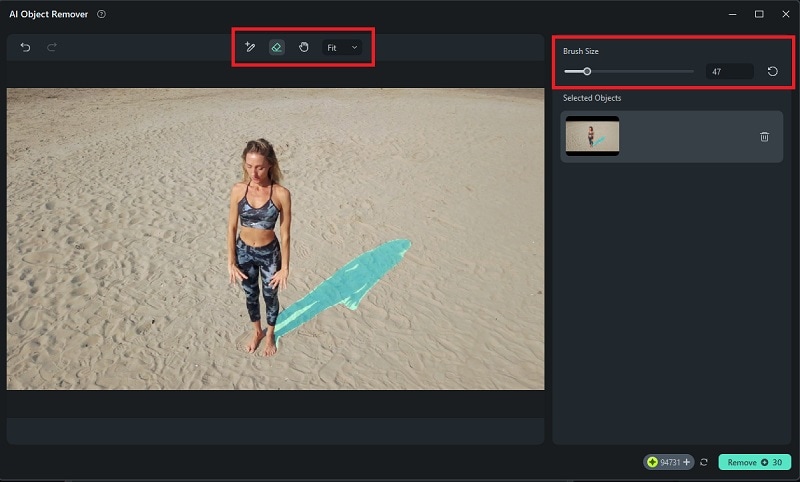
Nachdem Sie den Schatten ausgewählt haben, klicken Sie auf Entfernen Schaltfläche. Die KI von Filmora wird das Bild verarbeiten und versuchen, den Schatten zu entfernen, während der umgebende Bereich des Fotos erhalten bleibt.
- Schritt 4: Notwendige Anpassungen vornehmen (optional)
Nach einigen Augenblicken sehen Sie das Ergebnis. Falls weitere Anpassungen erforderlich sind, wählen Sie das Werkzeug einfach erneut in der Timeline aus. Das AI-Objekt-Entferner-Werkzeug wird erneut geöffnet, sodass Sie weitere Anpassungen vornehmen können.
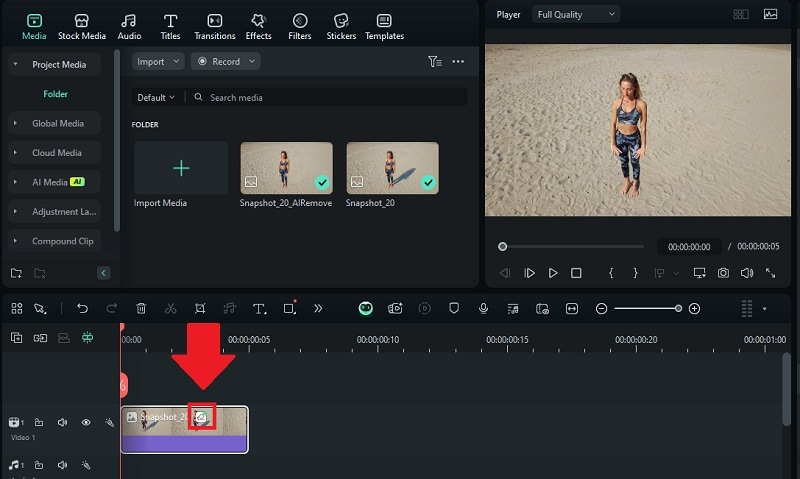
- Schritt 5: Das bearbeitete Foto speichern
Um Ihr bearbeitetes Foto zu speichern, klicken Sie auf die Snapshot-Schaltfläche. Sie können es als Bild im JPG- oder PNG-Format herunterladen.
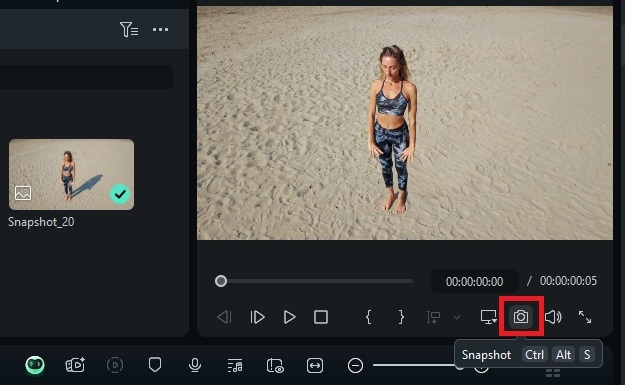
Hinweis: Filmora KI-Objekt-Entferner ist nicht nur für Fotos geeignet – er funktioniert auch bei Videos. Diese Funktion ist Teil einer Suite von KI-Tools in Filmora, die sowohl die Foto- als auch die Videobearbeitung vereinfacht.
Teil 2. Wie man Schatten im Gesicht von einem Foto entfernt
Wenn Sie den Schatten im Gesicht von einem Foto entfernenmöchten, können Sie PhotoAidverwenden. Dieses kostenlose Online-Tool leistet gute Arbeit beim Bearbeiten und Verbessern von Porträts, einschließlich dem Entfernen von Schatten, die wichtige Gesichtsmerkmale verdecken könnten.

Bevor Sie beginnen, beachten Sie bitte, dass die maximale Upload-Größe 30MB beträgt (bis zu 10.000 x 10.000 Pixel) und das Tool nur Bilder im JPEG-, WEBP- oder PNG-Format unterstützt.
Wie man Schatten online aus einem Bild entfernt
- Schritt 1: Besuchen Sie PhotoAids Online Schattenentferner
Öffnen Sie Ihren Browser und gehen Sie zu PhotoAids KI-Schattenentferner Werkzeug.
- Schritt 2: Lade dein Foto hoch
Klicke auf Bild hochladen und wähle das Bild aus, das du bearbeiten möchtest. Stelle sicher, dass deine Datei ein unterstütztes Format und eine zulässige Größe hat.
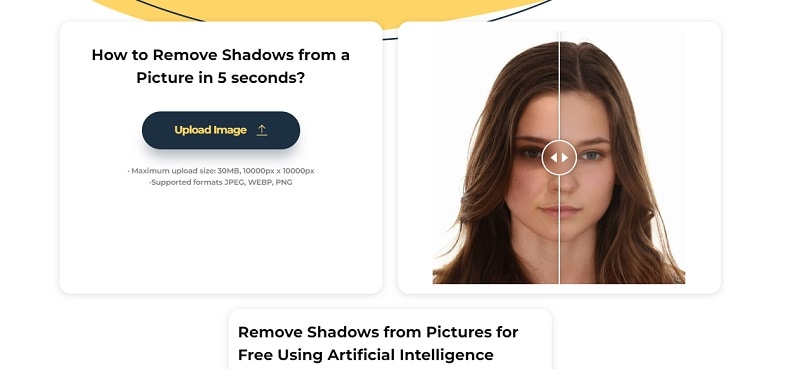
- Schritt 3: Lass die KI Schatten von deinem Foto entfernen
Sobald das Bild hochgeladen ist, erkennt und entfernt PhotoAid automatisch Schatten vom Gesicht. Danach siehst du nach Abschluss des Vorgangs eine Vorschau des bearbeiteten Bildes. Vergleiche es mit dem Original.
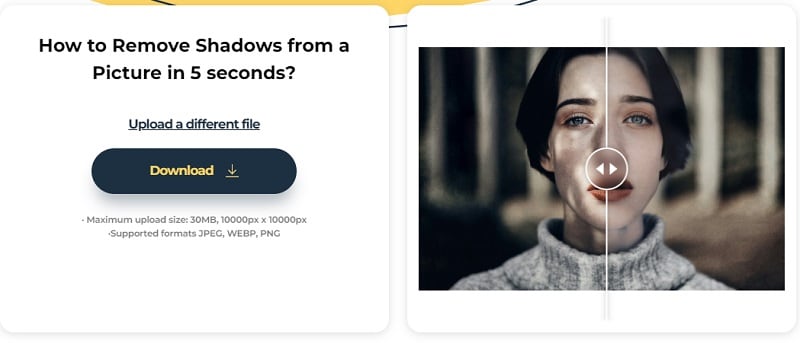
- Schritt 4: Lade dein bearbeitetes Foto herunter
Wenn du mit dem Ergebnis zufrieden bist, klicke auf DownloadTaste, um das schattenfreie Bild auf Ihrem Gerät zu speichern.
Teil 3. Wie man Schatten beim Fotografieren vermeidet
Bisher haben wir uns angesehen,wie man Schatten aus einem Bild entfernt, nachdem es aufgenommen wurde – aber was, wenn Sie sie von vornherein vermeiden könnten?
In der Fotografie und Videografie entstehen Schatten normalerweise, wenn Ihr Motiv eine Lichtquelle blockiert. Das führt dazu, dass dunkle Flecken auf oder um Ihr Motiv herum entstehen. Das kann Ihre Bilder unausgewogen, übermäßig dramatisch wirken lassen oder wichtige Details verbergen.

Um Ihnen beim Entfernen von Schatten beim Fotografieren zu helfen, gibt es einige Tipps, die Sie ausprobieren können:
- Weiches, gleichmäßiges Licht verwenden
Hartes Licht (wie direktes Sonnenlicht oder eine helle Lampe) kann starke, unerwünschte Schatten erzeugen. Versuchen Sie stattdessen, weiches Licht zu verwenden, um das Licht gleichmäßig zu verteilen. Zum Beispiel können Sie Tageslicht durch ein Fenster, eine Lampe mit Diffusor oder, falls vorhanden, eine Softbox nutzen.
- Platzieren Sie Ihre Lichtquelle richtig
Woher Ihr Licht kommt, ist wichtig! Versuchen Sie, es in einem 45-Grad-Winkel zu Ihrem Motiv zu platzieren. Diese Anordnung sorgt meist für schönes, ausgewogenes Licht, ohne tiefe Schatten auf das Gesicht oder den Hintergrund zu werfen.
- Verwenden Sie Reflektoren, um Schatten aufzuhellen
Ein Reflektor hilft, Schatten aufzuhellen, indem er das Licht zurück auf Ihr Motiv wirft. Sie können einen professionellen Reflektor verwenden oder einfach ein weißes Poster, Alufolie oder sogar eine weiße Wand als schnellen DIY-Reflektor benutzen.
- Vermeiden Sie unruhige Hintergründe und direktes Sonnenlicht
Unruhige Hintergründe und direktes Sonnenlicht können seltsame oder ablenkende Schatten erzeugen. Fotografieren Sie nach Möglichkeit im offenen Schatten oder während der goldenen Stunde (direkt nach Sonnenaufgang oder kurz vor Sonnenuntergang) für gleichmäßigeres Licht. Ein schlichter Hintergrund hilft zudem, unerwünschte Schatteneffekte zu reduzieren.
Bonus: Wie man einen Schatten-Overlay zum Foto hinzufügt
Schatten lassen ein Foto nicht immer schlecht aussehen. Tatsächlich können sie Ihr Motiv hervorheben, Dramatik schaffen, Tiefe verleihen oder Ihrer Aufnahme einen künstlerischen Touch geben, wenn sie bewusst eingesetzt werden.

Sehen Sie sich das obige Beispiel an – sieht das nicht cool aus? Wenn Sie möchten, können Sieeinen Schatten-Overlay zu Ihrem Foto hinzufügen. Mit Filmora können Sie dies ganz einfach tun. Während die App großartig dafür ist, Schatten aus Bildern zu entfernen, bietet Filmora auch verschiedene künstlerische Schatteneffekte, die Ihre Bilder sofort aufwerten können.
So fügen Sie Schattenüberlagerungen zu einem Bild hinzu
- Schritt 1: Suche nach Schattenüberlagerungen
Nachdem Sie Ihr Bild in Filmora importiert haben, gehen Sie zuEffektMenü und geben Sie "Schatten" in die Suchleiste ein. Durchsuchen Sie die Optionen und wählen Sie Ihren bevorzugten Schatteneffekt und laden Sie ihn herunter.
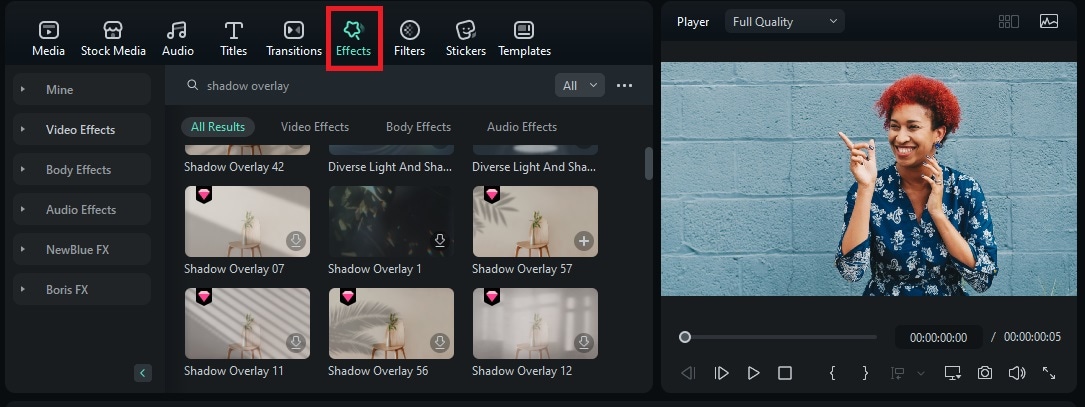
- Schritt 2: Drag and Drop Schatteneffekte
Sobald Sie es heruntergeladen haben, ziehen Sie es auf die Zeitleiste über der Fotoebene. Sie werden sofort sehen, wie es auf Ihr Bild angewendet wird. Passen Sie die Deckkraft im Bedienfeld "Eigenschaften" an.
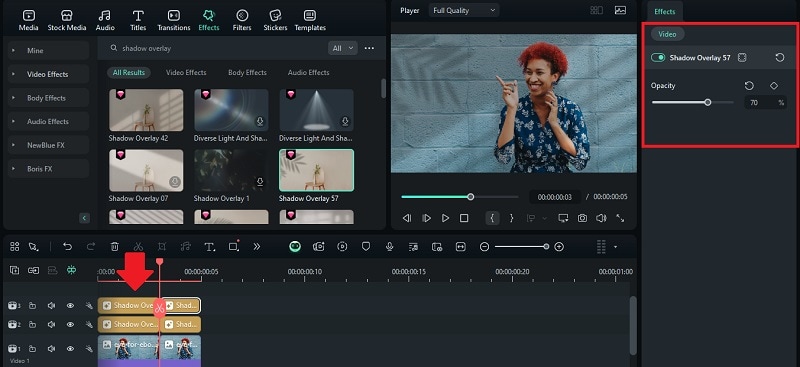
- Schritt 3: Vorschau und Export
Wenn alles in Ordnung ist, klicken Sie aufAusfuhrenum Ihr bearbeitetes Foto als Video oder GIF zu speichern. Wenn Sie es lieber als Standbild (JPG oder PNG) speichern möchten, klicken Sie einfach auf die Snapshot-Schaltfläche.
Fazit
Schatten können manchmal das perfekte Foto stören, aber sie müssen nicht dauerhaft sein! Mit KI-gestützten Tools wie Filmora und PhotoAid ist das Entfernen von Schatten aus einem Bild schnell, einfach und überraschend effektiv.
Und wenn Sie kreativ mit Ihrem Foto werden möchten, vergessen Sie nicht, dass Schatten auch verwendet werden können, um einen dramatischen und künstlerischen Effekt zu erzielen. Versuchen Sie, Schatten-Overlays mit Filmora hinzuzufügen, und beobachten Sie, wie sich Ihr Foto mit einer ganz neuen Ausstrahlung und Persönlichkeit verwandelt.
 4,7
4,7







